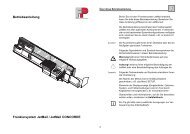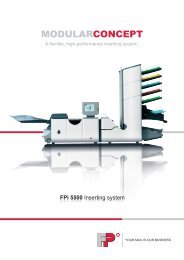optimail 30 DEU / Betriebsanleitung - Francotyp Postalia
optimail 30 DEU / Betriebsanleitung - Francotyp Postalia
optimail 30 DEU / Betriebsanleitung - Francotyp Postalia
Erfolgreiche ePaper selbst erstellen
Machen Sie aus Ihren PDF Publikationen ein blätterbares Flipbook mit unserer einzigartigen Google optimierten e-Paper Software.
78<br />
<strong>Betriebsanleitung</strong> <strong>optimail</strong> <strong>30</strong><br />
12.3 Neue Zusatztexte eingeben<br />
Direkt im Anschluss an den Ladevorgang öffnet<br />
die <strong>optimail</strong> <strong>30</strong> eine Prozedur zum Umbenennen<br />
der neuen Werbemotive.<br />
• Sie können den angebotenen Namen beibehalten<br />
oder einen Namen Ihre Wahl eingeben<br />
(siehe auch Kapitel 12.1).<br />
• Mit SPEICHERN den angezeigten Namen<br />
übernehmen und ggf. mit dem Namen für<br />
das nächste Werbemotiv fortsetzen.<br />
Die <strong>optimail</strong> <strong>30</strong> hat 6 Speicherplätze für Zusatztexte. Eine Textnachricht kann bis zu<br />
5 Zeilen mit jeweils ca. 20 Zeichen enthalten.<br />
Druckbild verwalten<br />
Zusatztexte verwalten<br />
Nicht belegt<br />
Text eintippen<br />
Speichern<br />
• Taste drücken.<br />
• Im Menü auswählen:<br />
DRUCKBILD VERWALTEN<br />
ZUSATZTEXTE VERWALTEN.<br />
• Einen NICHT BELEGTen Speicherplatz<br />
aus der Auswahlliste wählen.<br />
• Den gewünschten Text eintippen.<br />
• Den angezeigten Text SPEICHERN.<br />
Hinweise zum Eingeben von Text finden Sie<br />
auf Seite 26.


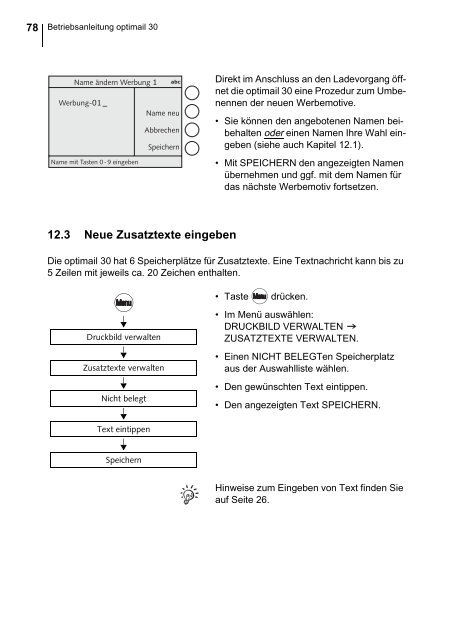

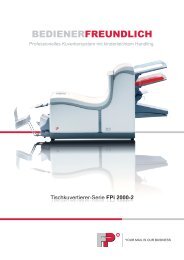
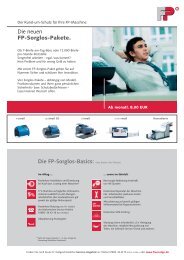
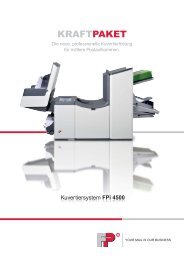


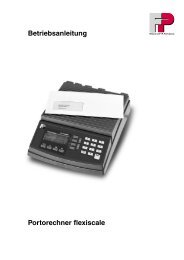
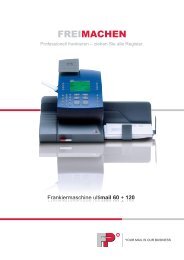
![[PostBase / DEU] Betriebsanleitung: Erste Schritte - Francotyp Postalia](https://img.yumpu.com/6146138/1/184x260/postbase-deu-betriebsanleitung-erste-schritte-francotyp-postalia.jpg?quality=85)